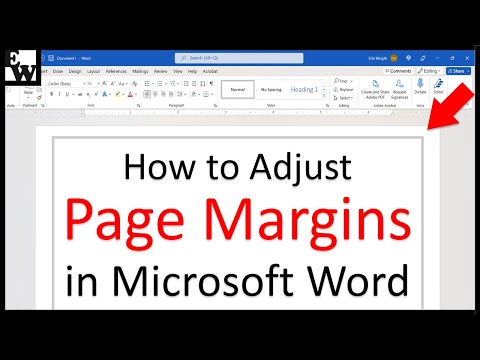माइक्रोसॉफ्ट वर्ड में पेज मार्जिन एक पेज के किनारों के आसपास सफेद जगह है जो प्रिंट करने योग्य क्षेत्र को सीमित करता है। कुछ मामलों में, उन्हें हेडर और फ़ुटर और नंबरिंग से भरा जा सकता है। पेज मार्जिन पैरामीटर डिफ़ॉल्ट रूप से सेट किए जा सकते हैं या अपना खुद का सेट कर सकते हैं।

ज़रूरी
4
निर्देश
चरण 1
माइक्रोसॉफ्ट वर्ड शुरू करें। शीर्ष टूलबार में "पेज लेआउट" टैब खोलें और "पेज सेटअप" समूह में "मार्जिन" कमांड का चयन करें, जिसकी छवि अलग किनारों के साथ एक खाली शीट की तरह दिखती है।
चरण 2
खुलने वाले मेनू से आवश्यक फ़ील्ड प्रकार चुनें। ऊपर और नीचे नियमित मार्जिन 2 सेमी तक सीमित है, दाईं ओर - 15 सेमी और बाईं ओर - 3 सेमी। संकीर्ण प्रकार सभी तरफ 1.27 सेमी अलग करता है। साथ ही, मानक मार्जिन के बीच, एक मध्यम, चौड़ा होता है या दर्पण प्रकार। यदि उनमें से कोई भी आपको सूट नहीं करता है, तो "कस्टम फ़ील्ड्स" आइटम पर क्लिक करें, और फिर "टॉप", "बॉटम", "लेफ्ट" और "राइट" लाइनों में वांछित पैरामीटर दर्ज करें। यहां आप पेज ओरिएंटेशन, बाइंडिंग पोजीशन, पेज टाइप और पेपर साइज भी चुन सकते हैं। सेटिंग्स को बचाने के लिए "ओके" बटन पर क्लिक करें।
चरण 3
माइक्रोसॉफ्ट वर्ड बटन पर क्लिक करें और वर्ड ऑप्शन में जाएं। उन्नत टैब का चयन करें और दस्तावेज़ सामग्री दिखाएँ समूह में टेक्स्ट बॉर्डर के बगल में स्थित बॉक्स को चेक करें। परिणामस्वरूप, पृष्ठ हाशिये को धराशायी लाइनों के रूप में प्रदर्शित किया जाएगा। वे केवल मार्कअप या वेब दस्तावेज़ मोड में देखे जाते हैं, इसलिए उन्हें मुद्रित नहीं किया जाएगा।
चरण 4
कस्टम मार्जिन पर जाएं और समान मार्जिन और मार्जिन वाले सम और विषम पृष्ठों को सेट करने के लिए मिरर का चयन करें। यदि आप सिले हुए टेक्स्ट के लिए मार्जिन सेट करना चाहते हैं, तो "एकाधिक पृष्ठ" फ़ील्ड में "सामान्य" प्रकार निर्दिष्ट करें, और "बाध्यकारी" फ़ील्ड में, मार्जिन सेटिंग्स निर्दिष्ट करें। फिर बंधन की स्थिति को चिह्नित करें, जो बाईं ओर या शीर्ष पर हो सकता है।
चरण 5
"व्यू" टैब पर जाएं और "शो" समूह में "रूलर" के बगल में स्थित बॉक्स को चेक करें। यह पृष्ठ के उस भाग को ग्रे रंग में प्रदर्शित करेगा जो पाठ दर्ज करने के लिए है, और गहरे रंग में - फ़ील्ड की सीमा। पेज मार्जिन पैरामीटर को मैन्युअल रूप से बदलने के लिए, रूलर पर स्थित त्रिकोणीय मार्कर पर राइट-क्लिक करें और इसे वांछित दिशा में खींचें।